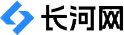本文来自投稿,不代表长河网立场,转载请注明出处: http://changhe99.com/a/lxr298g6k0.html
iPhone手机应用App图标美化移动归类教程,当我们在使用手机中下载应用和使用应用是越来越频繁。但是越来越多的应用也让我们越来越捉襟见肘,需要及时的美化界面和归类界面,方便我们使用手机,快速的找到应用!本教程特别为新手接触ihoe手机做这方面的简单经验介绍。
当我们在使用手机中下载应用和使用应用是越来越频繁。但是越来越多的应用也让我们越来越捉襟见肘,需要及时的美化界面和归类界面,方便我们使用手机,快速的找到应用!本教程特别为新手接触iphone手机做这方面的简单经验介绍。工具/原料iosiphone方法/步骤1我们打开iPhone的主屏幕,我们手机随意选择一个APP图标长按,直到手机图标产生不停的抖动为止,自带原生应用只出现抖动,如果使我们下载的应用,做上角还会出现一个叉,方便我们对这个应用进行删除!步骤阅读2选择好我们需要放在一起的应用,我们手指按住这个应用图标,长按移动这个图标到新的界面中或者和另一个图标从何直至出现下面图所示文件夹框就行归类合并。步骤阅读3松开手机,我们就看到把图标归类在一起了,系统会为这几个应用做自动的文件夹命名步骤阅读4我们可以相应更改系统做的归类命名,相同如上方法,然后我们点击命名进行相应编辑。完成后我们按一下HOME键完成,图标不抖动即可!步骤阅读5这样我们的应用图标就归类和美化在一起了,让我们使用起来也方便了!END
赞
(0)